Sändningsinställningar
Detta avsnitt beskriver användarverktygen i menyn Sändningsinställningar under Faxinställningar.
Max. e-poststorlek
Ange när du vill begränsa storleken på e-postmeddelanden som sänds, om mottagare begränsar storleken eller om du av någon anledning inte kan sända stora e-postmeddelanden. När denna funktion är inställd till På, avbryts sändning av meddelanden som överskrider den inställda storleken.
Standardinställningen är Av.
När e-post överskrider maximalt filformat skrivs en felrapport ut och e-posten raderas.
Även om e-posten inte överskrider formatgränsen kan den avvisas om den inte möter kraven i serverinställningarna.
Tryck på [Faxinställningar].
Tryck på [Sändningsinställningar].
Tryck på [Max. e-poststorlek].
Tryck på [På].
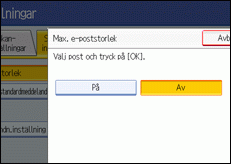
Ange den maximala e-poststorleken med sifferknapparna.
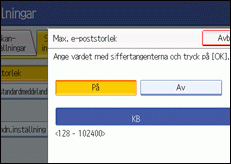
Maximal e-poststorlek kan vara mellan 128 och 102 400 KB.
Om du gör fel, tryck på [Rensa] eller på [Radera/Stopp] och ange sedan igen.
Tryck på [OK].
Programmera/Ändra/Radera standardmeddelande
Programmera standardmeddelanden som ska skrivas ut högst upp på den första sidan av originalet hos motparten. Detta är praktiskt om du t.ex. vill skicka personliga hälsningar.
Du kan programmera tre standardmeddelanden Du kan inte ändra meddelandena "Konfidentiell", "Brådskande", "V.g. ring." eller "Kopiera till motsvarande sektion".
Tillvägagångssättet är detsamma för både programmering och ändring.
För mer information om att skriva text, se Om den här maskinen.
Tryck på [Faxinställningar].
Tryck på [Sändningsinställningar].
Tryck på [Programmera/Ändra/Radera standardmeddelande].
Kontrollera att [Programmera/Ändra] är valt.
För att radera ett registrerat meddelande, tryck på [Ta bort].
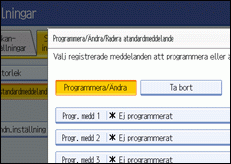
Välj det meddelande som du vill programmera eller ändra.
För att radera ett registrerat meddelande, välj det meddelande som du vill radera och tryck sedan på [Ta bort].
Skriv ett nytt meddelande.
För mer information om att skriva text, se Om den här maskinen.
Tryck på [OK].
För att avbryta en registrering, tryck på [Avbryt].
Tryck på [Avsluta].
Tryck på [Användarverktyg/Räknare].
Säkerhetskop. fil, sändn.inställning
Du kan ange om den säkerhetskopierade filen som sänts med Minnessändning ska sändas till en vald mapp eller ej.
Genom att ställa in [Säkerhetskop. fil, sändn.inställning] till [På] och välja mottagarmapp kan du automatiskt genom Minnessändning sända filen med säkerhetskopiorna till vald mapp med hjälp av maskinens kontrollpanel, Web Image Monitor, DeskTopBinder eller LAN-Fax.
Välj mottagarmappen för den säkerhetskopierade filen från adressboken.
Standardinställningen är Av.
Om du ställer in [Säkerhetskop. fil, sändn.inställning] till [På] men sändningen av den säkerhetskopierade filen misslyckas, skriver maskinen automatiskt ut en överföringsfelrapport för den säkerhetskopierade filen.
Med parameterinställningarna (switch 37, bit 0) kan du ange om en säkerhetskopierad fil ska skrivas ut om sändning av den säkerhetskopierade filen misslyckas.
Den säkerhetskopierade filens format är detsamma som det som angavs för filer som skickades till mappdestinationer. Använd parameterinställningarna (switch: 21, bit: 3) och välj TIFF eller PDF som format för sändning av en fil. Formatet är fabriksinställt till TIFF.
Med parameterinställningarna kan du ange återuppringningsintervallet (switch 35, bit 0 - 7) och det maximala antalet återuppringningar (switch 36, bit 0 - 7). Återuppringningsintervallet är fabriksinställt till 15 minuter; det maximala antalet återuppringningar till 192.
Med användarparameterinställningarna (switch 37, bit 0) kan du ange om sändning av en säkerhetskopierad fil ska stoppas eller ej om mottagarmappen blir full medan maskinen sänder eller väntar på att sända ett fax eller den säkerhetskopierade filen.
Tryck på [Faxinställningar].
Tryck på [Sändningsinställningar].
Tryck på [Säkerhetskop. fil, sändn.inställning].
Tryck på [På].
Om det redan finns en mapp programmerad visas ett mappnamn. Om du vill ändra mapp, tryck på [Mapp] och fortsätt till steg 5.
Ange en mapp för säkerhetskopiering och tryck sedan på [OK].
Mappnamnet visas till höger om [Mapp].
Tryck på [OK].
Tryck på [Användarverktyg/Räknare].

